【レビュー】Xperia 1 VII 引越レポート 私用スマホにしてみて新たにわかったこと

2024年モデルの「Xperia 1 VI」から2025年モデル「Xperia 1 VII」へ、私用ケータイの引越を週末に行いました。店頭展示機と発売後に手にした製品版の2台があったのですが、各種データ取りのために使ってきましたが、おおよそのデータ取得が終わったので、私用ケータイとして「Xperia 1 VII」の16GB/512GBハイスペックモデルを使い始めています。
実際に、自分のケータイにして使い始めると初めて気づくことも多々あります。今回は新たな発見をまとめてレポートしたいと思います。参考にしていただるところがあれば幸いです。

こんにちは、店員佐藤です。
私用ケータイの乗り換えをして、この週末からXperia 1 VIIの本格使用をはじめました。いろいろな発見があるんですが、まずは両面照度センサーの働きに感動しています。
アプリ「Yahoo!地図」をドライブ中は愛用していて専用のホルダーにXperiaを装着して走っているんですが、もう今までとの違いは歴然! 画面がすごく明るくなりました。
ディスプレイの輝度があがったということではなく、ディスプレイ側だけではなく背面側にも照度センサーが搭載され、スマートフォンの向こう側の環境もみてくれるようになっています。こうしたカーナビとして使う時にディスプレイ面だけの照度しか測らないと、車内の暗さに合わせて自動輝度調整をおこなうんですが、車外の明るさを見てくれるので日中の外の明るさに合わせた輝度調整をしてくれます。夕方~夜になれば今までと同じ輝度になるんですが、日中の明るさは段違いです。こうも違うかー!という感じでした。
以前、店頭で、その性能差を比較したことがありますが、実使用だと、もっと違いを感じられますね。こうした両面照度センサーを搭載したのはXperiaが世界初なんじゃないかと思います。
他社製スマートフォンからXperiaに乗り換えるメリットは、これだけでもかなりあるかも!?

Googleが推奨する「ウルトラHDR」フォトについても楽しませてもらっています。なんせ、輝度差のあるシーンがあれば、なんでも試しに撮りたくなってしまいます。
HDRフォトというと、夜景などで活躍する感じがしますが、先日の尾瀬のウルトラHDR撮りまくり大会での写真も自分では大感動ものでした。
これから撮影する写真が、全部「ウルトラHDR」になると思うと、もう「Xperia 1 VII」は手放せなくなるかも。あいにく、まだ「Instagram」や「Adobe Lightroom」といったサードパーティ製アプリのXperia 1 VIIへのウルトラHDR対応が行われていないのですが、こちらもきっと時間の問題で、機能が解放されることだと期待しています。
あとはもう、それだけ行われてくれれば、満点なんですけどねー。
ちなみに「ウルトラHDR」で撮影してXperia 1 VIIで表示する分には今でも100%楽しめます。金曜日にGoogle Pixel 9 Proをお使いの方がご来店になって、Chromeブラウザを使って、当店blogのウルトラHDR表示記事の見比べをしたのですが、Pixel 9では暗部を持ち上げて見やすいウルトラHDRにする一方、Xperia 1 VIIはピーク輝度を上げて、よりコントラストの高い映像にする傾向にあることがわかりました。
こういうのも実機を並べて比較しないと分からないんですけど、今のところ「ウルトラHDR」の表現についてはPixel 9よりもXperia 1 VIIの方が優れている感がしますね。
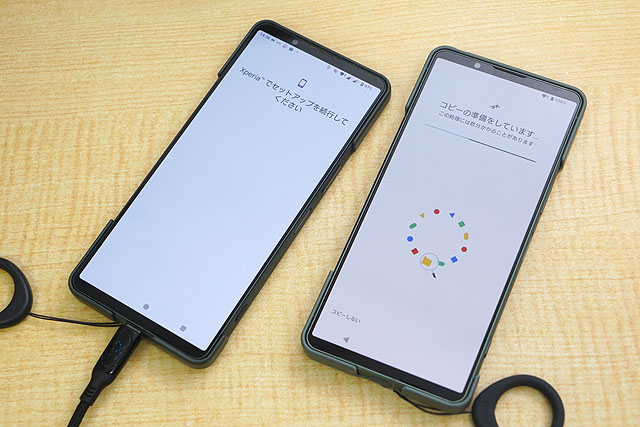
さて、時を戻してスマートフォンの引越作業のときのお話しから。Xperia 1 VIまではUSBケーブルで接続してデータコピーをする方法がありましたが、Xperia 1 VIIでは無線でのセットアップに切り替わっています。QRコード表示をして、それをコピー元の方で読み取って移行作業がスタートする、という流れになります。
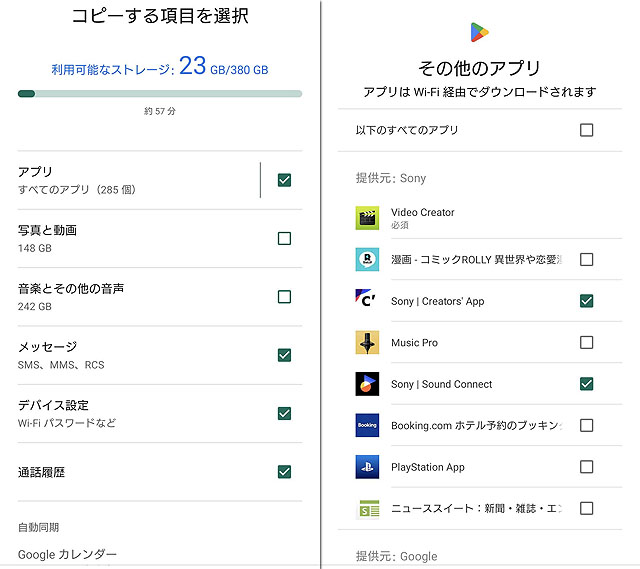
途中「Xperia 1 VII」側の設定でコピーするデータの選択などがあります。写真動画と音楽データでかなりの容量になっていますが、これはマイクロSDカードに記録されているデータなので、これはチェックを外してOK。あとでマイクロSDカードを差し替えれば、それだけでデータ移行ができます。
その他、プレインストールするアプリの選択もできます。不要なアプリはチェックを外しておけば、あとでアンインストールしなくて済むようになります。
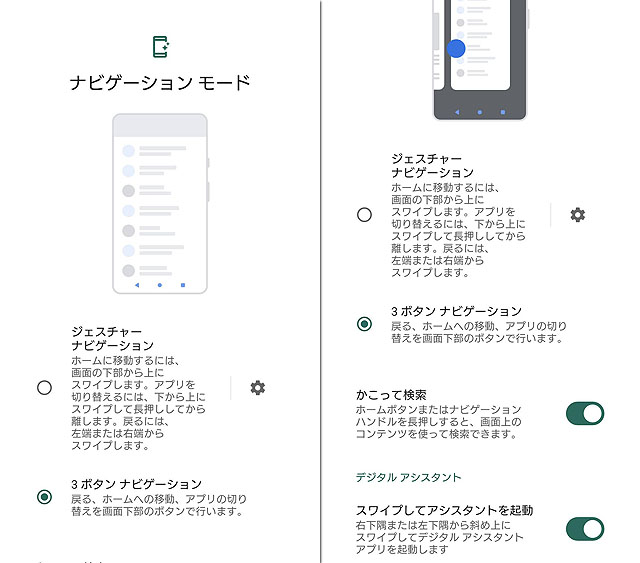
また、基本的なAndroidの操作方法でジェスチャーナビゲーションを使うか、昔ながらの3ボタンナビゲーションを使うかなどの選択も可能。最初に使ったXperia X10から3ボタンナビゲーションに慣れ親しんでいて、私はこれでないと使えないので3ボタンで今回もセッティングしていきました。
「かこって検索」はGoogle AndroidのAI機能の目玉でもあります。これも是非使ってみましょう。

ということで、これでコピー作業がおわると(私の場合は約1時間かかりました)アイコンの並びから壁紙から、ほぼ全部の移行が終了しています。

ここで、メイン回線のSIMカード(私の場合はahamo)とマイクロSDカードを移します。SIMカードを入れ替えてから行う作業は特になく、挿せばすぐにドコモ回線が使えるようになります。
昔のSIMフリースマートフォンではAPN設定などを自分で行う必要がありましたが、今は最初からすべてのAPN情報を持っているのでSIMカードを挿すだけで利用可能になります。
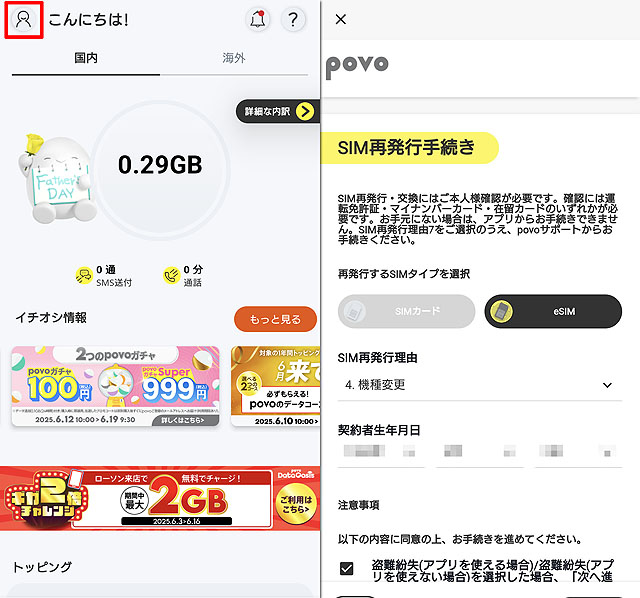
デュアルSIM仕様の2つ目のSIMは「eSIM」というカードを使わない内蔵チップへの書き込みだけで使うSIMになります。
こちらは利用しているキャリアへ申し込んでeSIMの再発行手続きを行います。月額利用料0円のpovo 2.0の場合は営業時間内に申し込みをする必要があるのと、引越のたびに身分証明書の送信をする必要があるため面倒なんですが、今は1時間くらいで再発行ができるようになっているようです。
楽天モバイルの場合はそうした手続きの必要もなく10分くらいで入れ替えができたと思います。せっかくのデュアルSIM仕様なので、メイン回線とpovoや楽天モバイル、もしくはau Starlink Directなどを設定しておくと通信回線のトラブルがあったときに便利です。
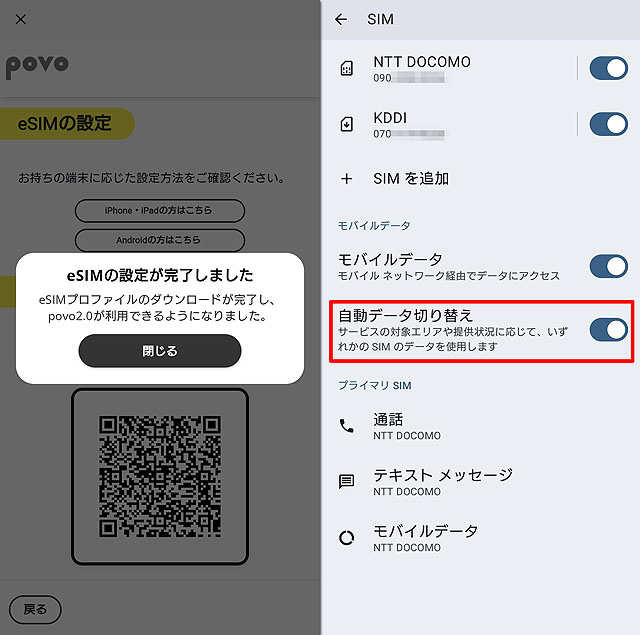
eSIMの設定が終わったらSIMの設定にて「自動データ切り替え」の機能をオンにしておきます。これにより、通信速度低下時に、自動でもう一方の通信回線へ切替をしてくれます。AI予測により通信速度の向上が見込めるときに切り替わります。
povo 2.0に「1GB/180日間 1,260円」というコースがあるんですが、これを私は使っています。私の通勤途中では滅多に切り替わるコトはなく、山の方に遊びに行ったときに切り分かる程度なんですが、山の中で大量のデータ通信をすることもないので、1GBあれば半年くらいは使える感じです。便利ですよ。
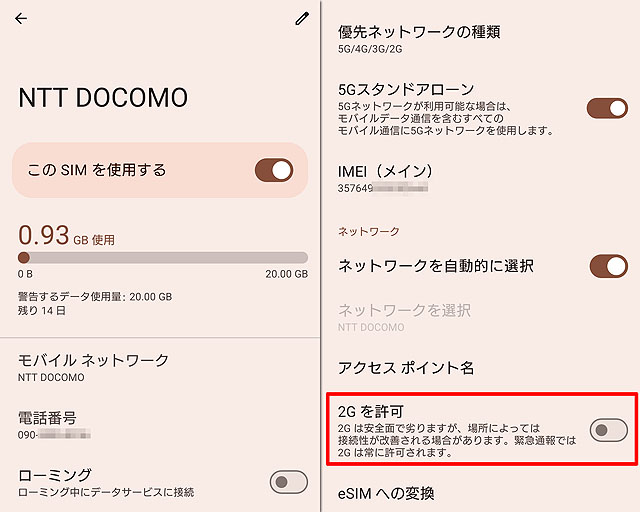
先日から話題になっている「偽基地局」問題への対応ではSIMカードの設定に「2Gを許可」という項目があるので、こちらをオフにしておくと良いと思います。
現在は、2G回線はほとんど使われることはありません。2G回線を通してSMSにて詐欺サイトへのアクセスを誘引するメッセージが送られてくることがあるらしいので、ご注意を。
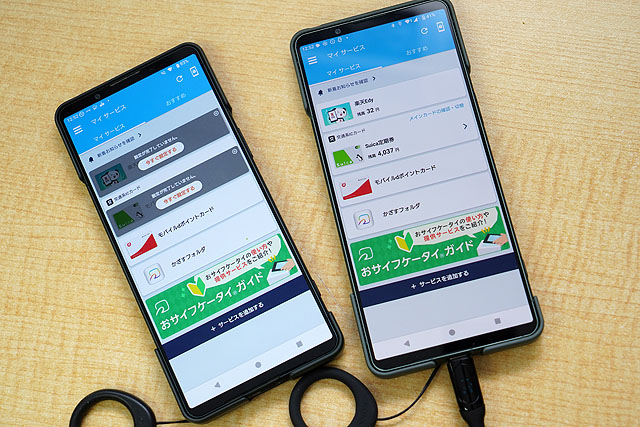
さて、引越作業で大体8割くらいのアプリはそのまま使える(初回ログインはOSがIDパスワードを覚えてくれているので勝手にログインしてくれます)のですが、おサイフケータイに登録されているアプリは自分で移す必要があります。
モバイルSuicaもそのひとつ。これらは「おサイフケータイ」アプリから移行していきます。楽天Edyもそうしたアプリのひとつになるのですが、なんでも6月末で楽天Edyアプリは楽天ペイアプリに統合されるそうで、楽天Edyのアプリはダウンロードできなくなるそうです。おサイフケータイに紐付けられているのは楽天Edyアプリだけみたいですが、7月以降はどうなるでしょうね?
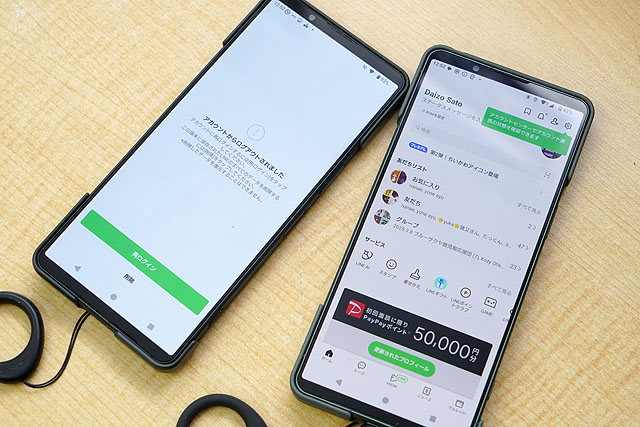
LINEアプリも自分で移行する必要があるアプリになります。トーク履歴のバックアップをしてから、QRコードを使って引っ越しします。
慣れてしまえば、この2アクションだけで引っ越しできるので楽ちんな移行アプリのひとつになります。
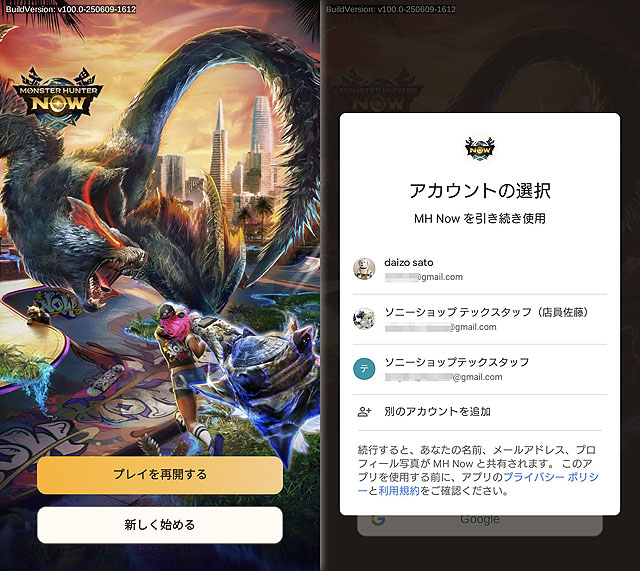
その他のアプリは、大体、初回起動時にログインを求められて、Android OSがそれを覚えていてくれるので、いくつかタップするだけで環境が戻ってきます。(それすらしなくて良いアプリもあります)
データの引越に1時間かかってから、あとは1日、引越元のスマートフォンを一緒に持ち歩き、普段使っているアプリを片っ端から起動していくと、ほぼ引越作業は終了します。(機器レビューのため年に3~4回引越をしていると慣れてきます)
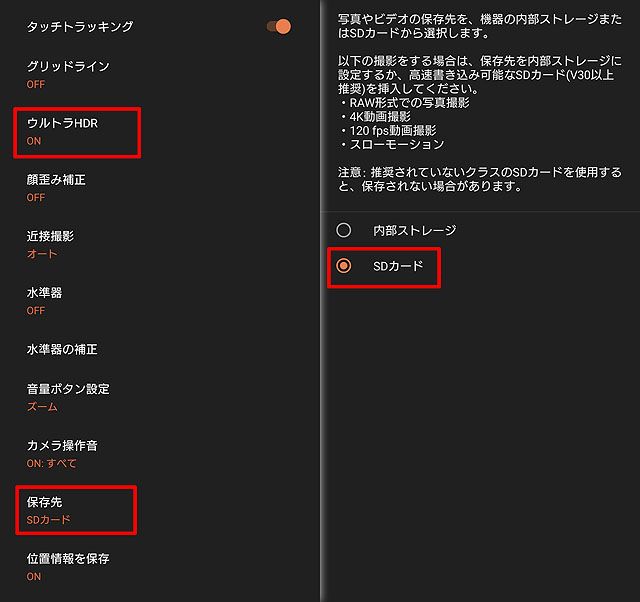
カメラ機能のセッティングでは保存先を「SDカード」にしておくと内部ストレージの容量を圧迫しないので便利です。アクセススピードは圧倒的に内部ストレージの方が速いんですが、案内されている通り、V30以上のスピードの出るマイクロSDカードであれば問題なしです。
「Xperia 1 VII」は2TBまでのカードの利用ができます。2TBもあると手持ちのハイレゾ音源全部と電子書籍全部を入れてもまだ全然空きがある状態で運用可能。私の場合は全部のデータを入れても500GBくらいにしかならなかったので、1TBのカードがあれば普通は事足りそうです。
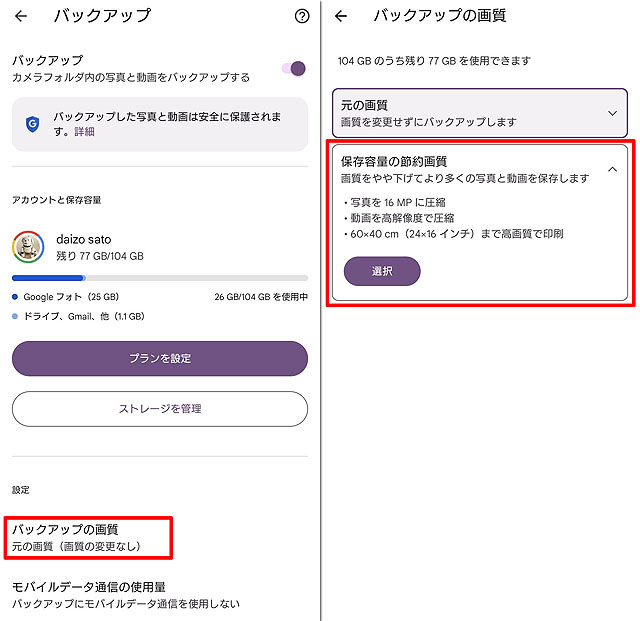
あとはGoogle フォトへのバックアップなんですが、デフォルトでは元画質でのアップロードを行うので15GBしかない無料クラウド容量はあっというまに使いきってしまいます。設定で節約画質にしておけばかなりのデータ圧縮ができるようになります。
元々、節約画質で使われている方は要注意です。
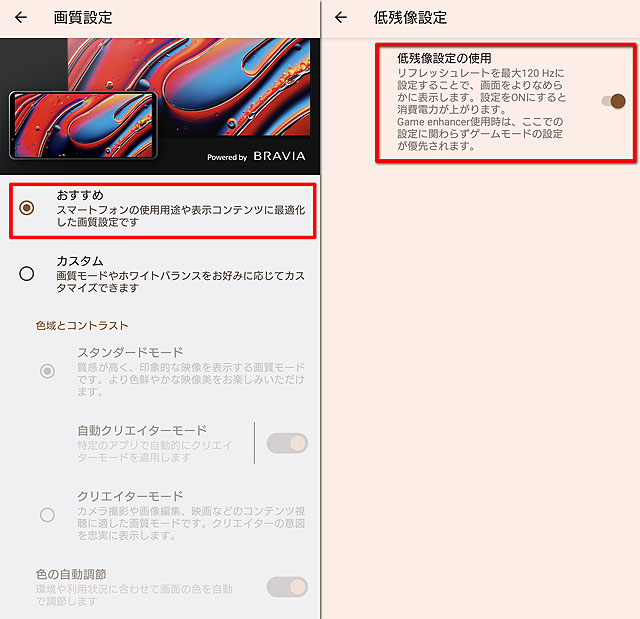
Xperiaならではの機能としては画質設定がありここで、色域とコントラストの設定などが可能。ここでは「おすすめ」にして使うのを推奨します。
なんか「おすすめ」にするとBRAVIAでいうところのダイナミックモードみたいな感じで、ギラギラした画作りになっていて嫌なんだよなー、というイメージがあるかもしれませんが、常に環境が一定しているBRAVIAと違って、屋内や屋外で使うXperiaは視聴環境が頻繁に変化します。屋外での利用時には地図やテキストが見やすいように調整されていて、映画アプリなどで本来の色味やコントラストで見たい、というときは自動でクリエイターモードに切り替わるように設定されています。
カメラ使用時はクリエイターモードになるので、意識せずに「おすすめ」のままで使われるのがオススメです。
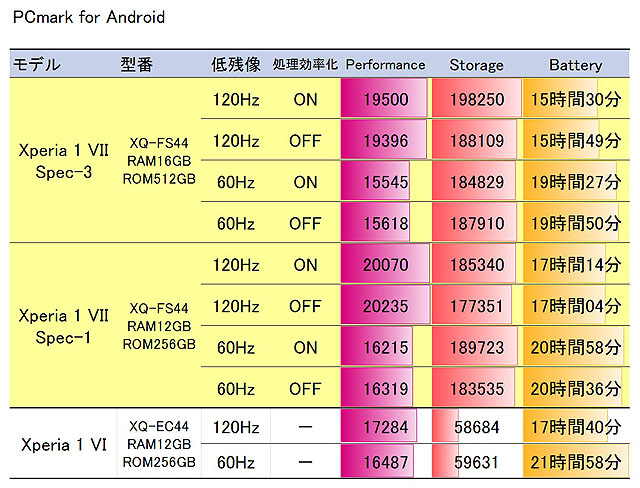
「低残像設定」では最高120Hzまでリフレッシュレートを上げて、スムーズにスクロールしているように見せる技術なんですが、計測してみるとこれがバッテリー性能にかなり差を付けることもわかっています。2割前後の差が出ますので、通勤で使っているなどの際でそれほどスタミナ性能を気にしないときは120Hz駆動で使い、旅行などで長時間使い続ける予定のときは60Hz駆動にしておくと良いかと思います。
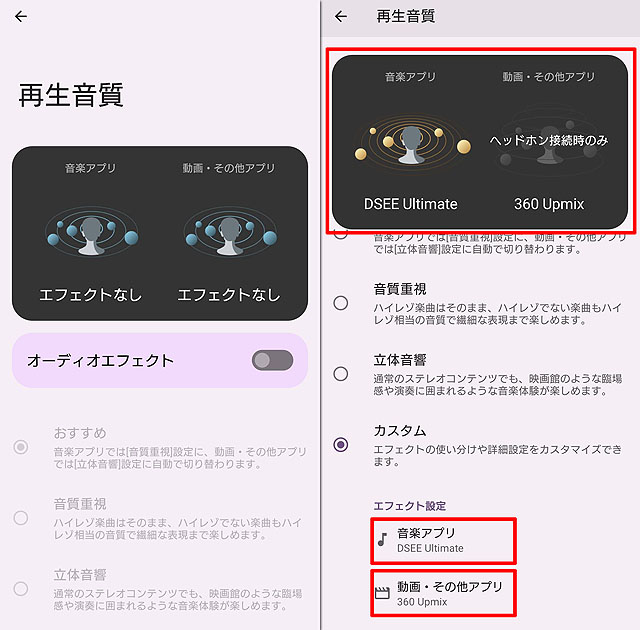
再生音質の設定も「Xperia 1 VI」から進化していました。カスタム設定で「360 Upmix」とDolby Soundが二重掛け出来てしまったり、うまいこと設定ができなかったのですが、カスタムにて音楽アプリはDSEE Ultimate、動画アプリは360 Upmixを指定することができるようになっています。
「360 Upmix」はXperiaにだけ搭載されている2ch音源を立体的な音に作り替えて聞かせてくれるエフェクトで、最近では新製品の「WH-1000XM6」にも採用されたりしています。
聞き比べてみると、その効果は高く、単に音源を遠くに持って行ってエコーをかけているだけではなく、立体的に音源を置き直して聞かせてくれる感じです。映画ソフトで元がドルビーアトモスだったりしても、スマートフォンでの再生時には2ch音源としてしかストリーミングされてこないので、どんな音源にでも「360 Upmix」は効果があります。
こちらも是非、設定を操作して試してみてください。きっと、はまります。
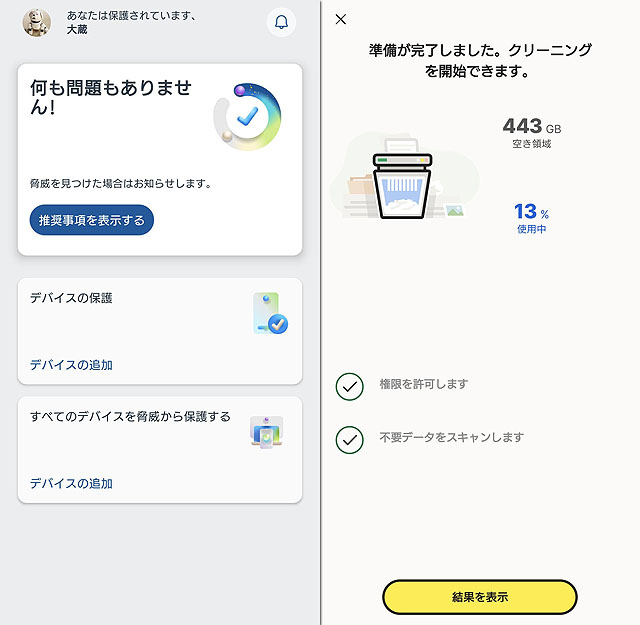
そして、こうして引越をしたときにこそやっておきたいのがセキュリティ設定とクリーニング設定です。
Office 365を利用している方でしたら「Microsoft Defender」アプリが無料で使えます。最初にインストールしてスキャンしておけば安心してこれからもXperiaを利用し続けられます。Office 365を使っていない方は、以前、LINEのアンチウイルスアプリとして利用されていた「NAVER アンチウイルス」を使われると良いかも。
不要ファイルの削除には「ノートンクリーン」などが無料で利用できます。引っ越しした直後で、使い始める直前の状態での不要ファイル削除はかなり効果的ですよ。
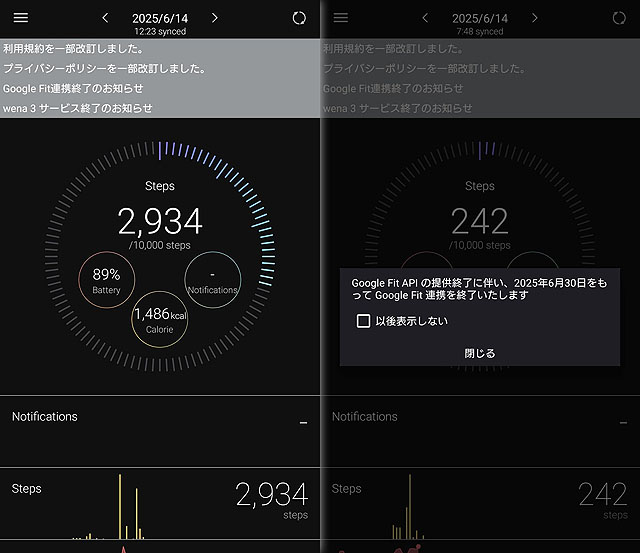
その他、個人的な話になりますが、ソニーのスマートウォッチ「wena 3」アプリも引越しました。それまでのライフログはデータの引越をしてくれないのですが、今はGoogle Fitを使って履歴の一部を見ることは可能。
ですが、そのGoogle Fitも6月30日を持ってAPIの提供が終了するため、連携できなくなります。wena 3自体のサポートも2026年2月で終了するので、これが最後の引越になりますかね。
来年からスマートウォッチ、どうしましょう。
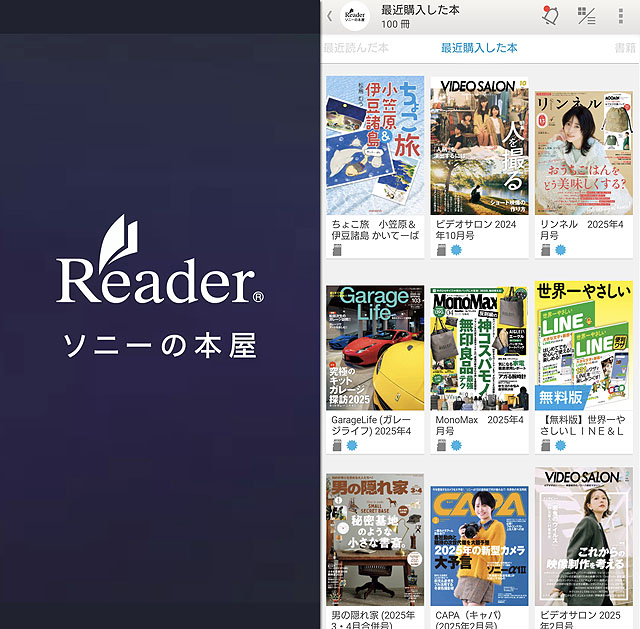
ソニーの電子書籍「Reader」も引越完了。このアプリは「機器認証」の必要があり、1アカウントで5台までの機種制限があります。なので、引越元のアプリで機器認証を停止してから、乗り換え先で機器認証を行う必要があります。
書籍データはマイクロSDカードにすべてダウンロードしていたのですが、機器認証を行った後に開いたらマイクロSDカードにダウンロードしていたデータはそのまま開くことができました。簡単引越でした。
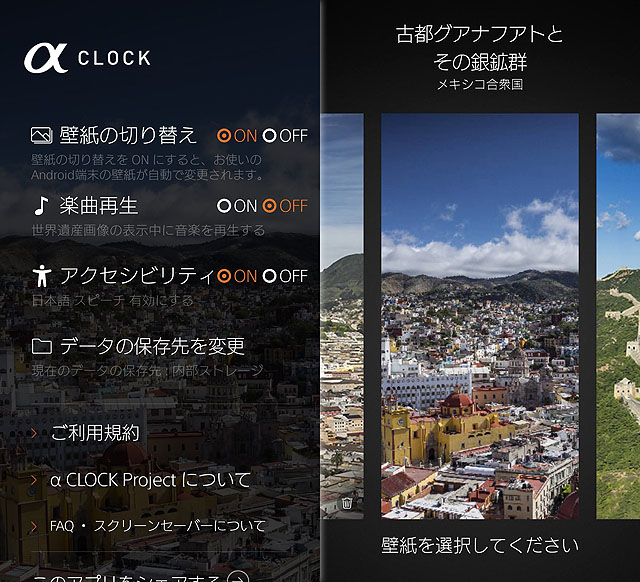
こちらも、今さら紹介してもどうにもならないんですが、今年の2月末でサービスが終了した「α CLOCK」なんですけど、アプリの引越ができてしまいました。
今も、日替わりで世界遺産が変わり、時間によって表示される壁紙が自動チェンジしています。ダウンロードしたデータは7割くらいの地域しかないのですが(最後に全部ダウンロードしておけば良かった)、使い続けることができました。
「α CLOCK」アプリとデータを、お持ちの方、OSの引越でデータを引き継げますのでアンインストールせずに使い続けると良いかと思います。(サポートは終了しているので、いずれ使えなくなると思いますが)
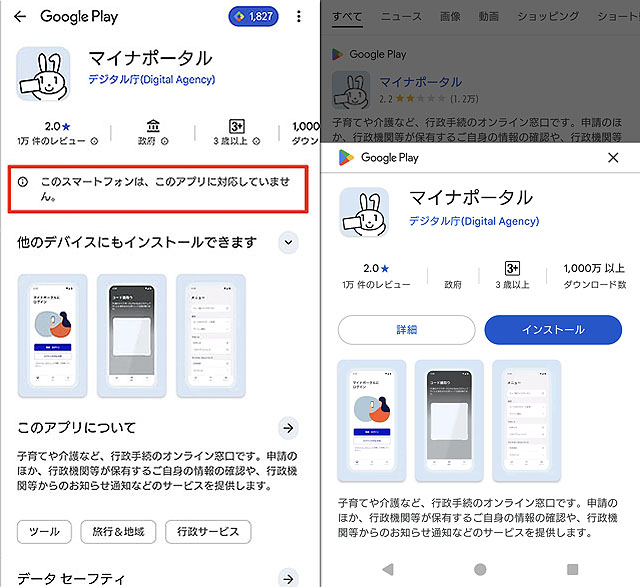
おなじみ「マイナポータル」アプリは、先週土曜日の段階では非対応端末ということでアプリのインストールができなかったんですけど、月曜日になって、先ほど確認したところインストールすることができるようになっていました。
Xperia 1 VIIは「マイナポータル」アプリも利用可能です。タイムラインを見ているとすでにアプリをインストールしている方もいらっしゃるようなので、検索してから1日~2日経つとインストールすることが出来る様になる仕様なんですかね?
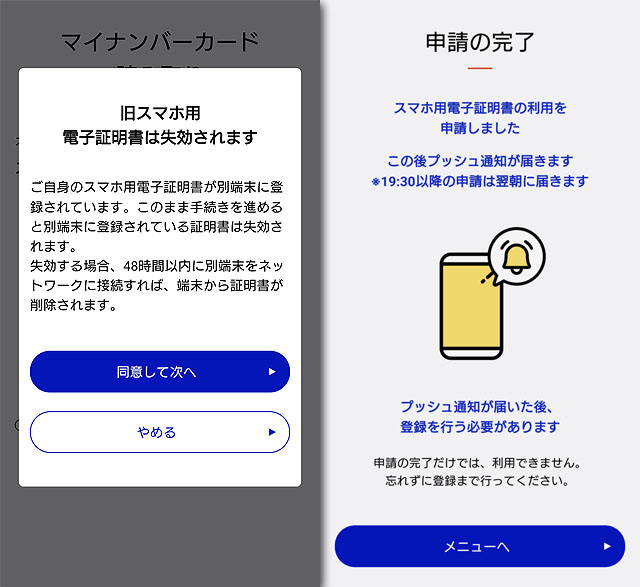
カード無しでログインできるスマホ用電子証明書は1台の端末にしか設定ができないので、Xperia 1 VIIに引っ越したら、こちらから今度はスマホ用の電子証明書の申請を行います。(アプリの中で申請可能)
これも手動引越が必要なアプリのひとつになります。
以上、徒然なるままにXperia 1 VIIの引越作業をレポートしてみました。
これから1年間「Xperia 1 VII」とお付き合いできるのが楽しみです。
 |
||||
| Xperiaスマートフォン SIMフリー対応モデル Xperia 1 VII (XQ-FS44) |
ソニーストア価格: 税込 204,600円~ |
|||
| 発売日 | 2025年6月5日 | メーカー商品情報ページこちら | ||
| ソニーストア 購入特典 |
ソニー提携カード決済で3%オフ | |||
| テックスタッフ 店頭ご利用特典 |
ご成約記念品プレゼント ☆テックスタッフ店頭ご利用特典 |
|||

★最大10万円クーポンがもらえる「ソニーストアご利用感謝ラッキー抽選会」はこちら

『だから私はXperia 1 VII』発売から半年の間に撮影したUltra HDRフォト紹介
2025年モデルのフラッグシップモデル「Xperia 1 VII」はソニーのスマートフォンとして初めて「Ultra HDR」にフル対応したモデルになります。 6月の発売時から使わせていただき、これまでにXperia 1 […]

12GB/256GBモデルのモスグリーンが人気爆発! プライスダウンになった「Xperia 1 VII」が大ブレイク
木曜日に初の値下げになった「Xperia 1 VII」がこの週末、大ブレイクしています。これまでオーダーの6割以上が16GB/512GBのハイスペックモデルに集中していたのですが、この週末だけみると7割近くが12GB/2 […]

【速報】Xperia 1 VII がついに値下げ!12GBモデルが大幅プライスダウン&キャッシュバックで超お買得に
絶賛品薄販売中のSIMフリースマートフォン「Xperia 1 VII」が今朝ほど値下げになりました。 ベースモデルの12GB / 256GB仕様のモデルが189,200円で購入できるようになっています。204,600円か […]

【品薄注意】Xperia 1 VII/10 VII の納期がさらに遅延へ。年内発送が危険に!
Android 16のOSアップグレードが行われたSIMフリースマートフォン「Xperia 1 VII」と「Xperia 10 VII」のソニーストアでの品薄状況は今も続いています。相変わらず、一部モデルの納期が延びてい […]
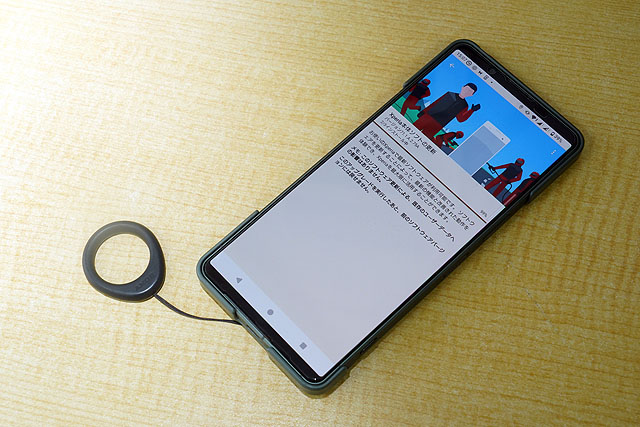
【速報】Xperia 1 VII(SIMフリー)にもアップデート到着! USB充電問題がついに改善
本日15時にSIMフリースマートフォン「Xperia 1 VII」に本体ソフトの更新についてお知らせがありました。 バージョンは先にアップデートしていたドコモモデルの「71.1.A.2.75A」と同じになっています。ドコ […]

【徹底検証】2025年Xperiaは「史上最安レベル」だった! 6年サポートの実質月額が想像以上に安い件
Xperia 1 VIIが発売になった際にも同様の記事でご案内をしたことがありますが、4回のOSアップグレードと6年のセキュリティアップデートの保証がある2025年モデルの「Xperia」は長期的な目で見るとかなりお買い […]






2025年6月16日 @ PM 8:32
VIIでもケーブルで引っ越し出来るみたいです。無線で10時間をどうにか出来ないかケーブル繋いだりwifi弄ったり色々足掻いていたらいきなり変わったので何が条件かはわからないのですが…
2025年6月17日 @ AM 7:32
転送10時間は厳しいですね
2025年9月27日 @ PM 12:01
1 IIからの乗り換えです。画面の上半分がタッチ出来なくなり、片手モードとBluetoothキーボードで1年ほど対応してきました。ロト2等当たりVIIに乗り換えました。いたわり充電で使ってきたので未だ電池は大丈夫でした。VIIも長く使おうと思います。
今までドコモ回線使う格安SIMと楽天のプリペイドSIMの2枚差しだったのでeSIMどうしよう?と検索してたどり着きました。職場にローソン有るのでpovoぴったりでした。ありがとうございます! ローソンに近寄るだけで無料で1GB/月貰えて「500円の買い物券+0.3GB」が500円で2日に一回で5GB/月が実質無料になりそうです。
夜景が昼間のような感じで進化にびっくりしました。
2025年9月27日 @ PM 2:24
コメントありがとうございます。
ロトくじ2等、すごいですね!おめでとうございます。私は4等の7,000円でした。(^^)
ローソンが職場にあるとは羨ましい限りです。povoは月額基本料が無料なのでサブ回線に最高なんですよね。
メインにしても体感では一番つながりの良いキャリアなので一番快適なスマホライフが送れるかと思います。
カメラ機能の進化もありウルトラHDRがもっとも楽しめる機種だと思います。末永くご利用ください。